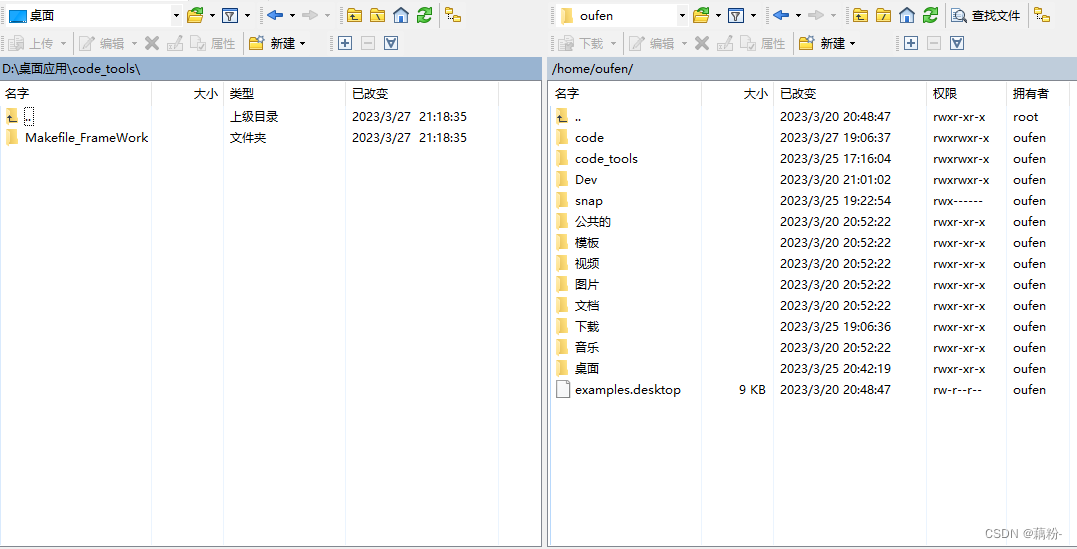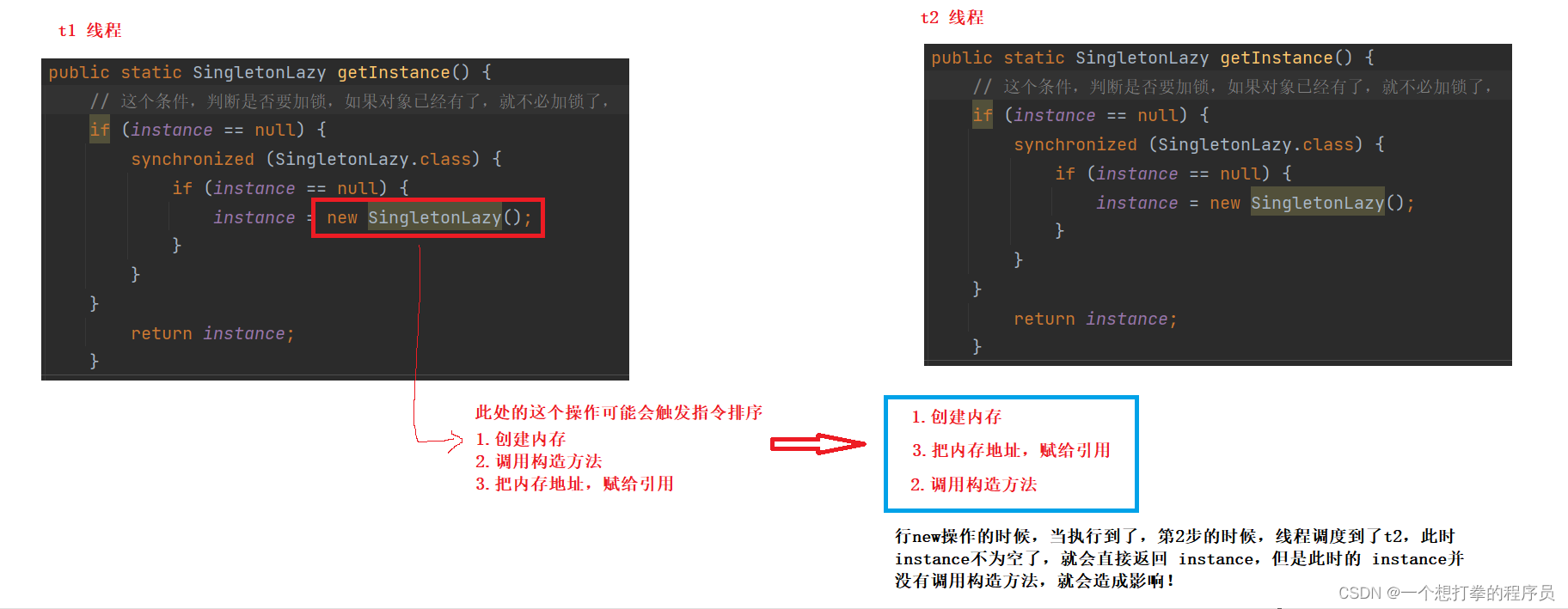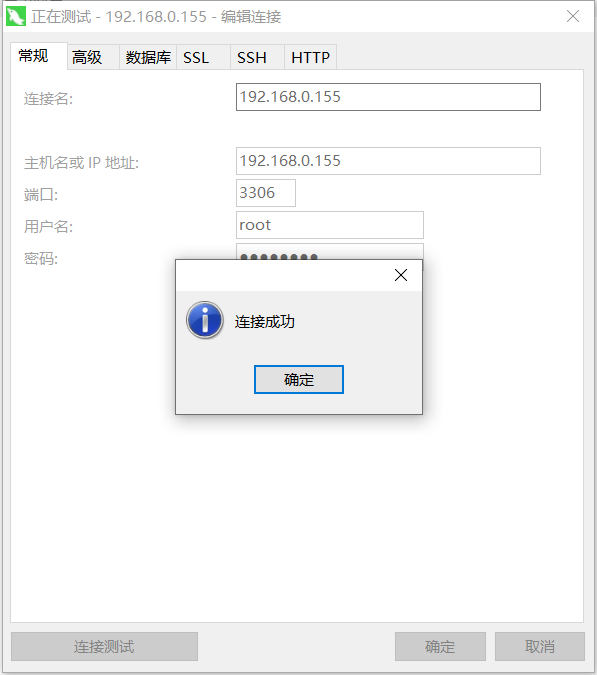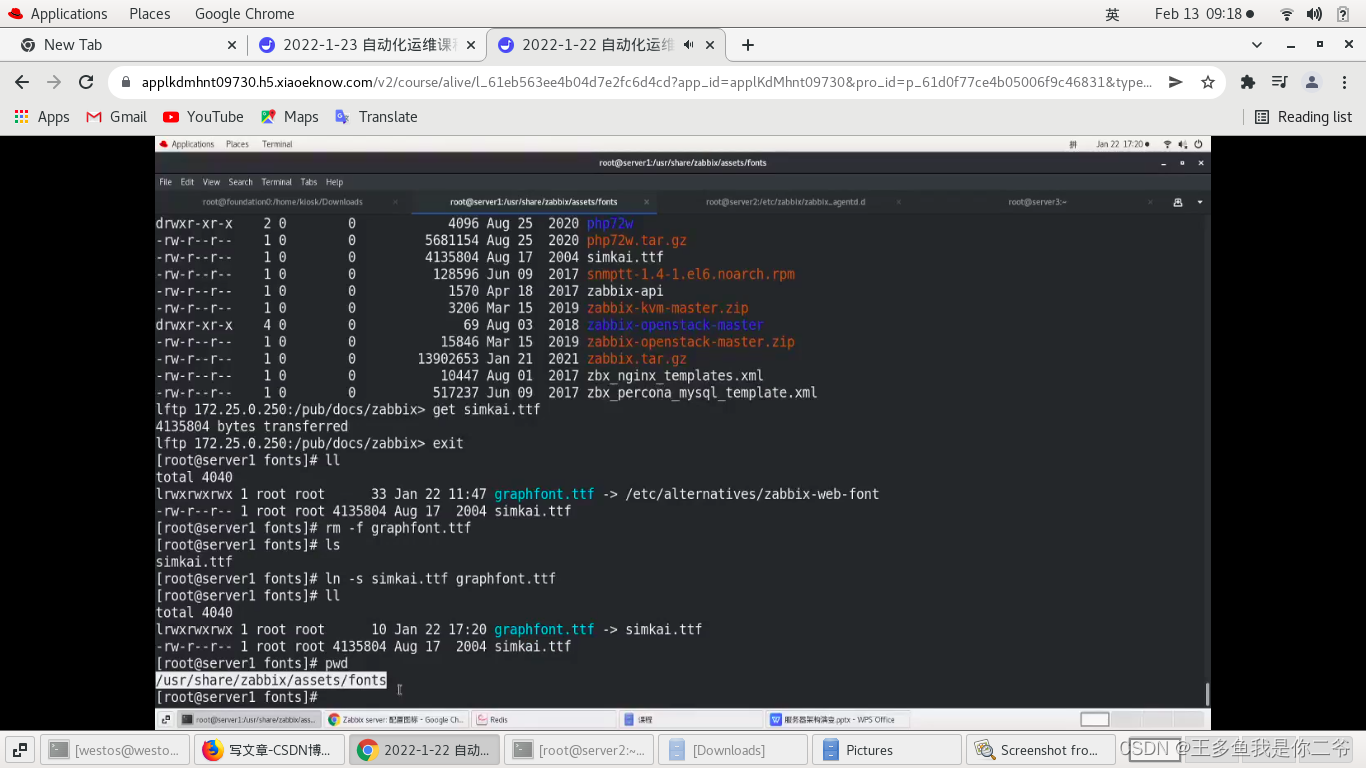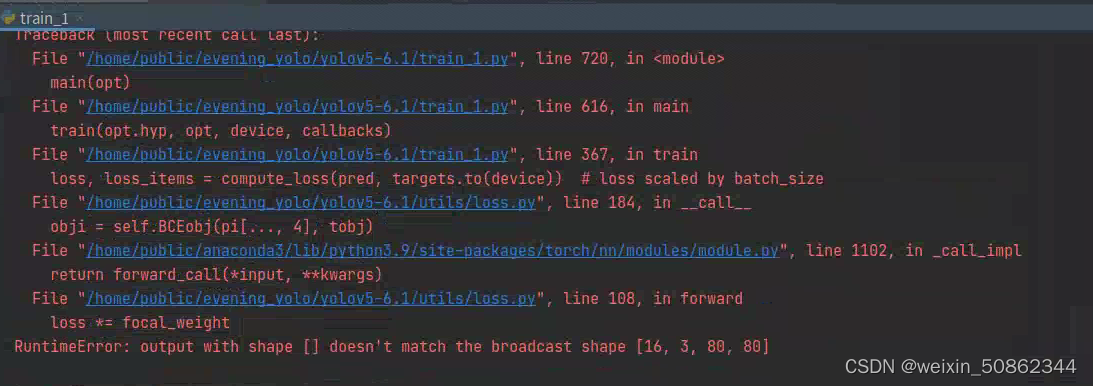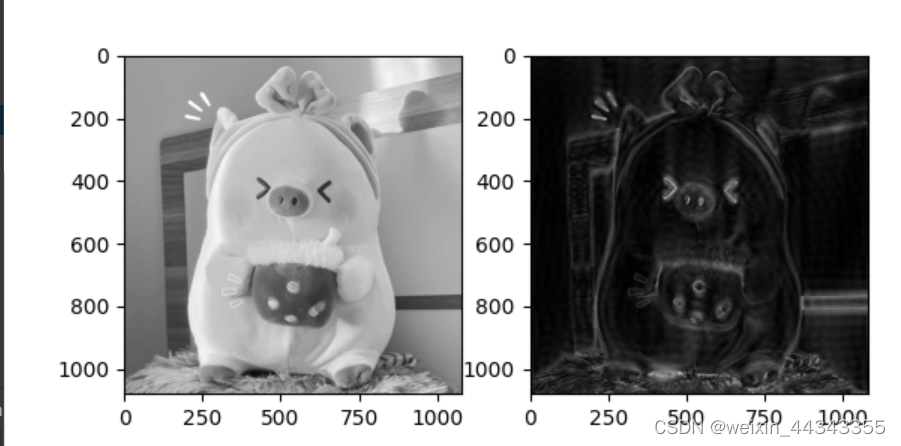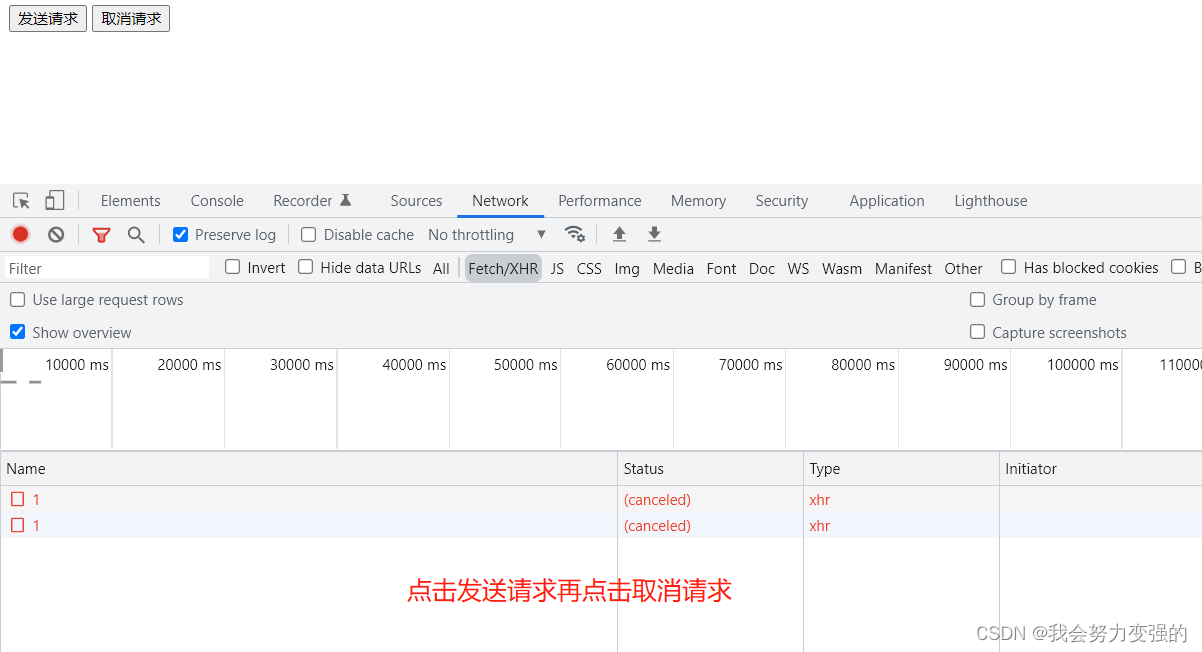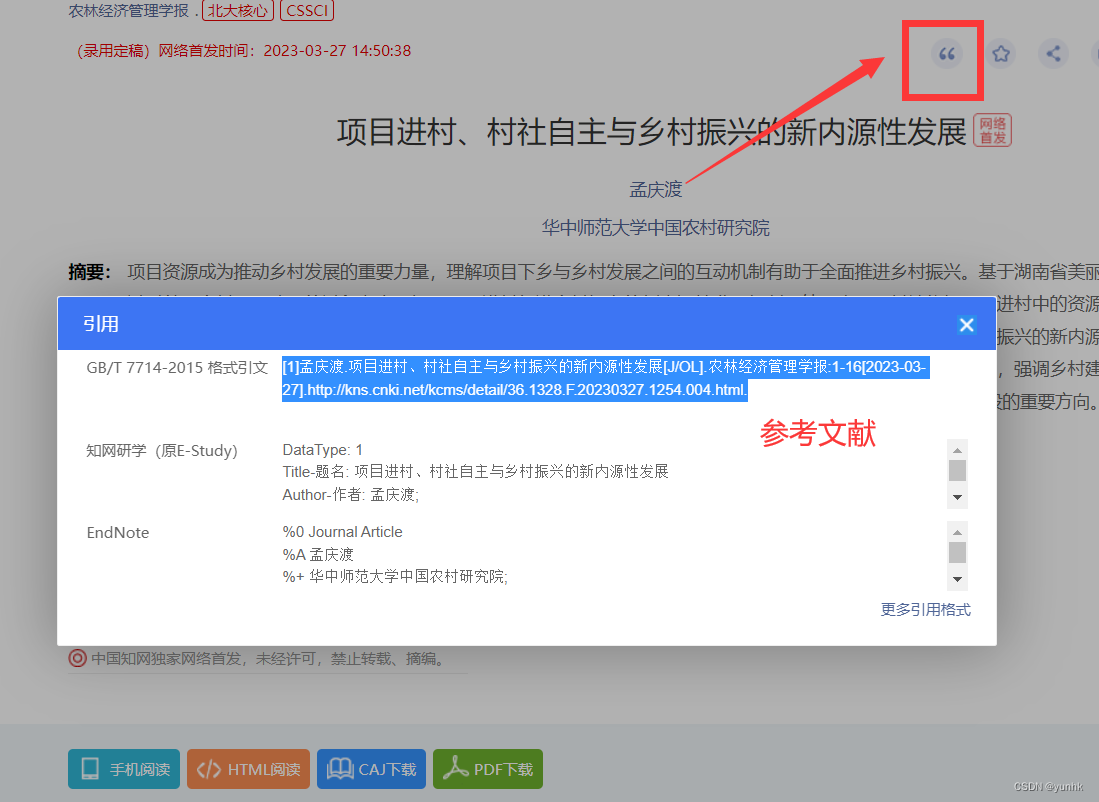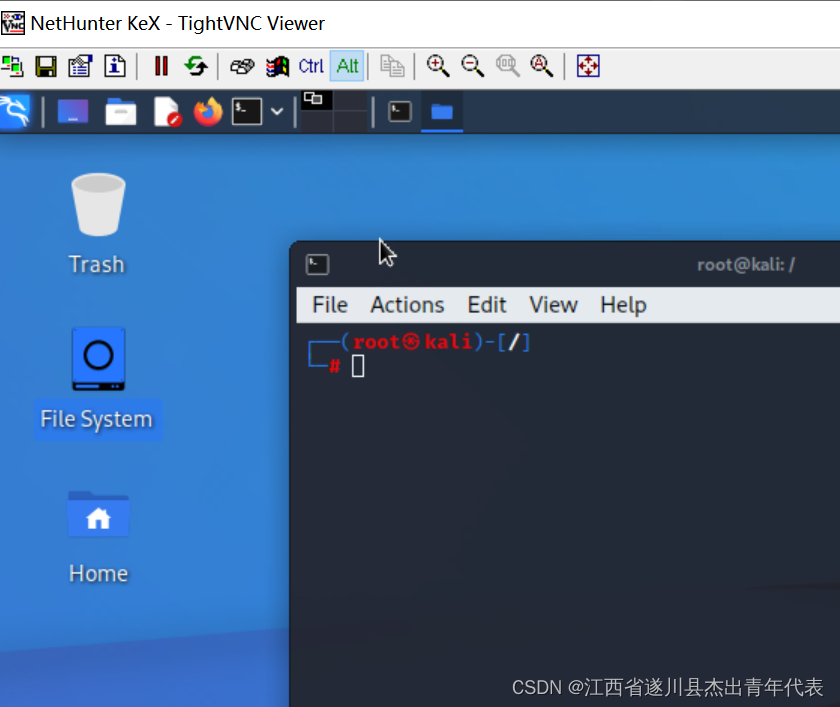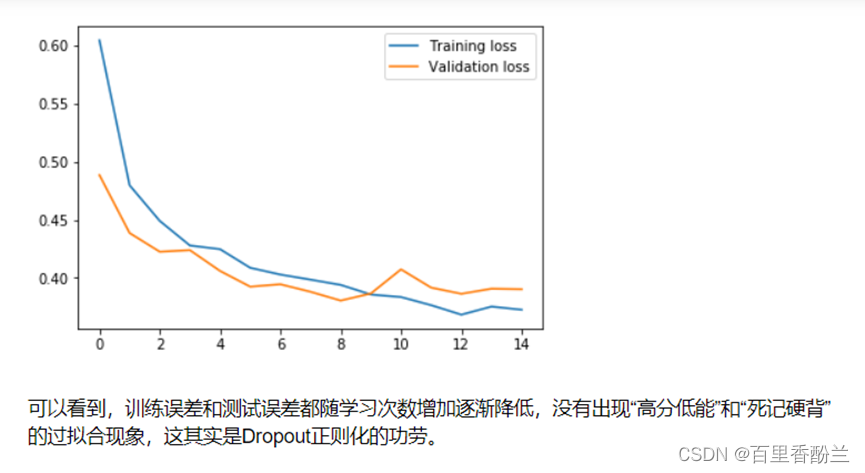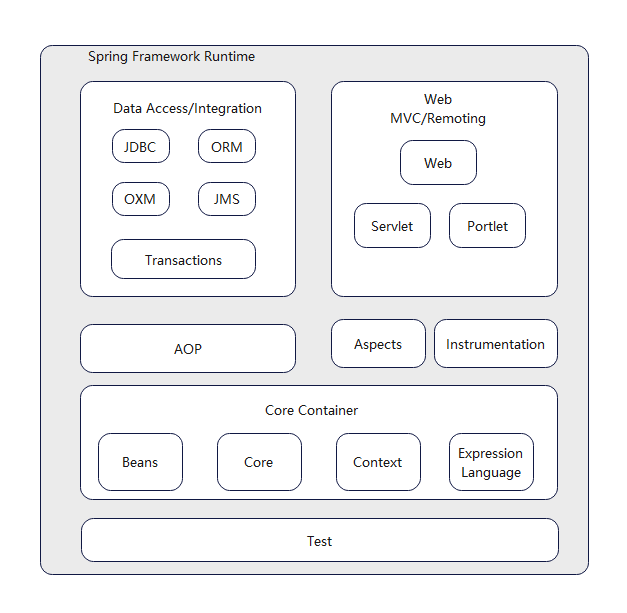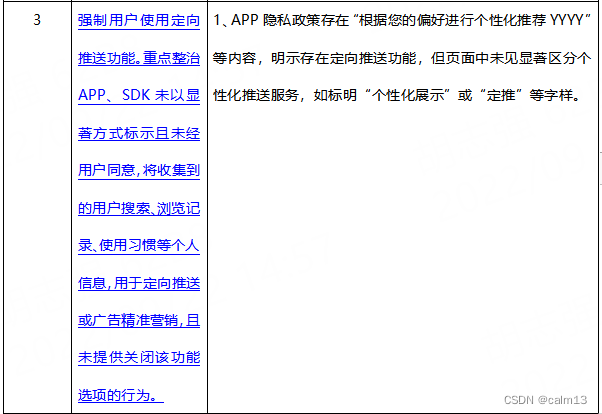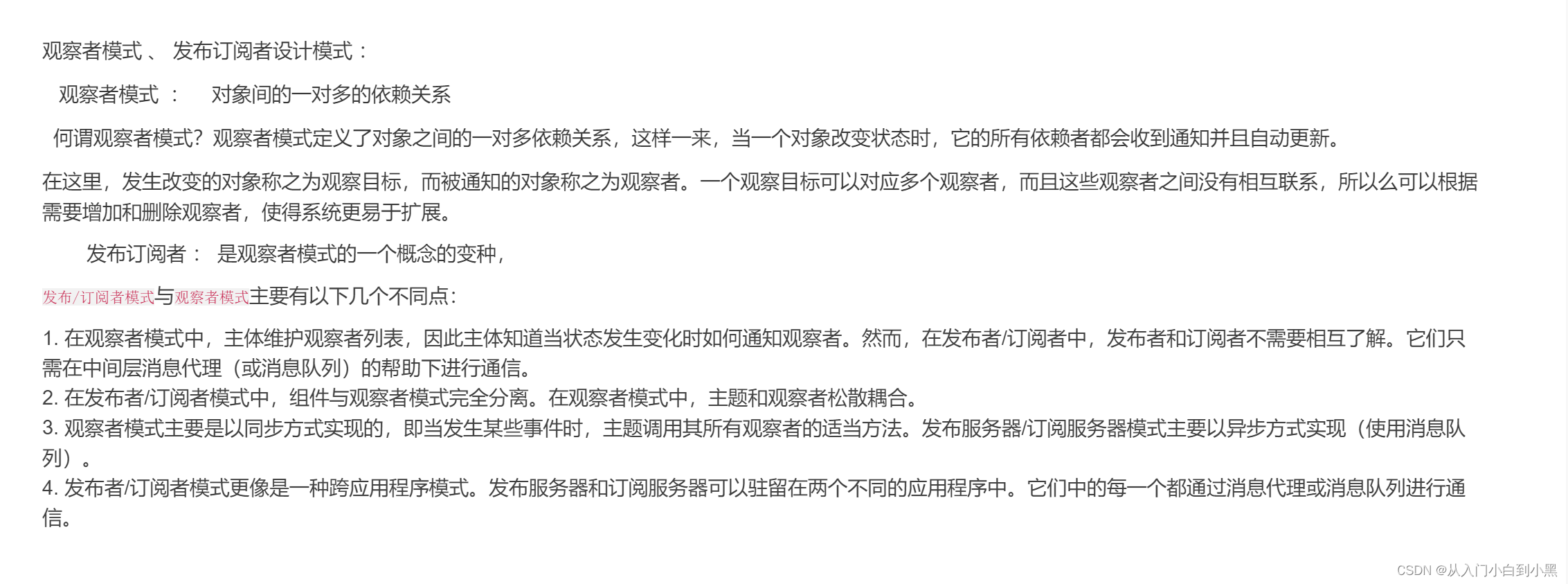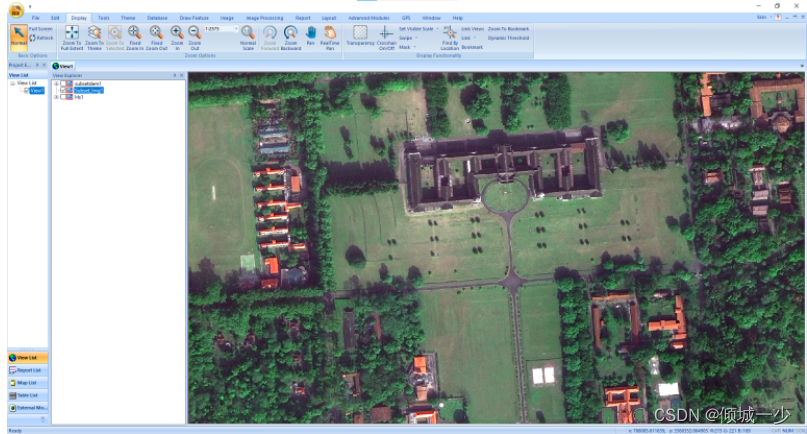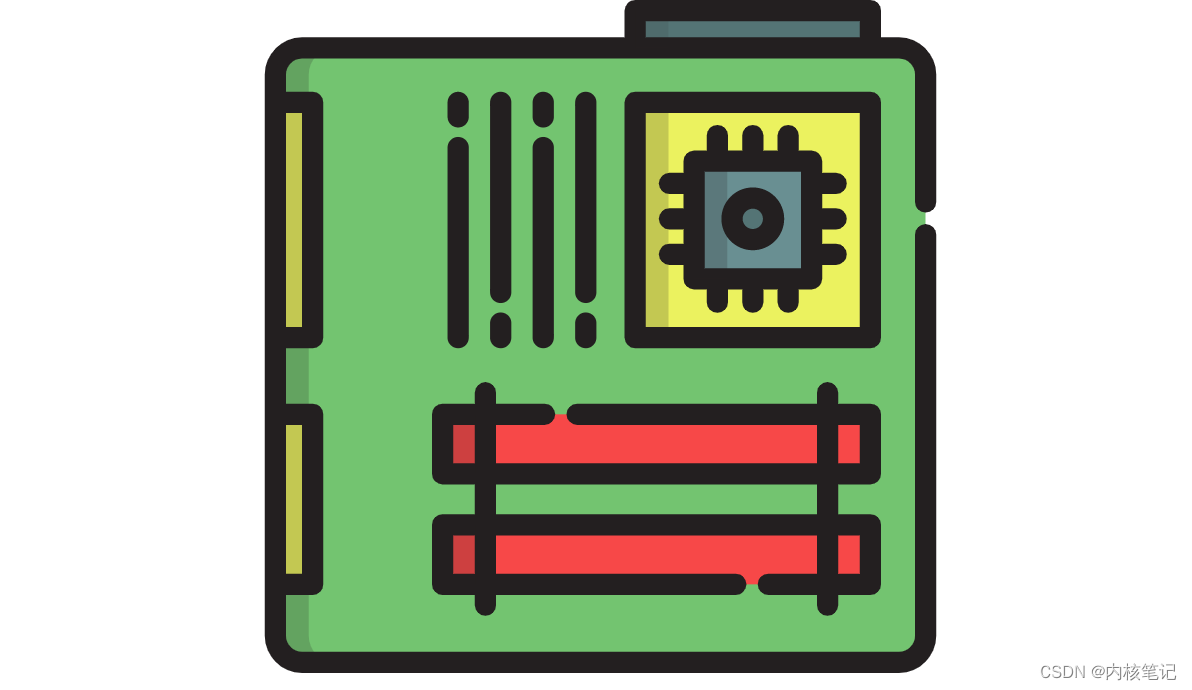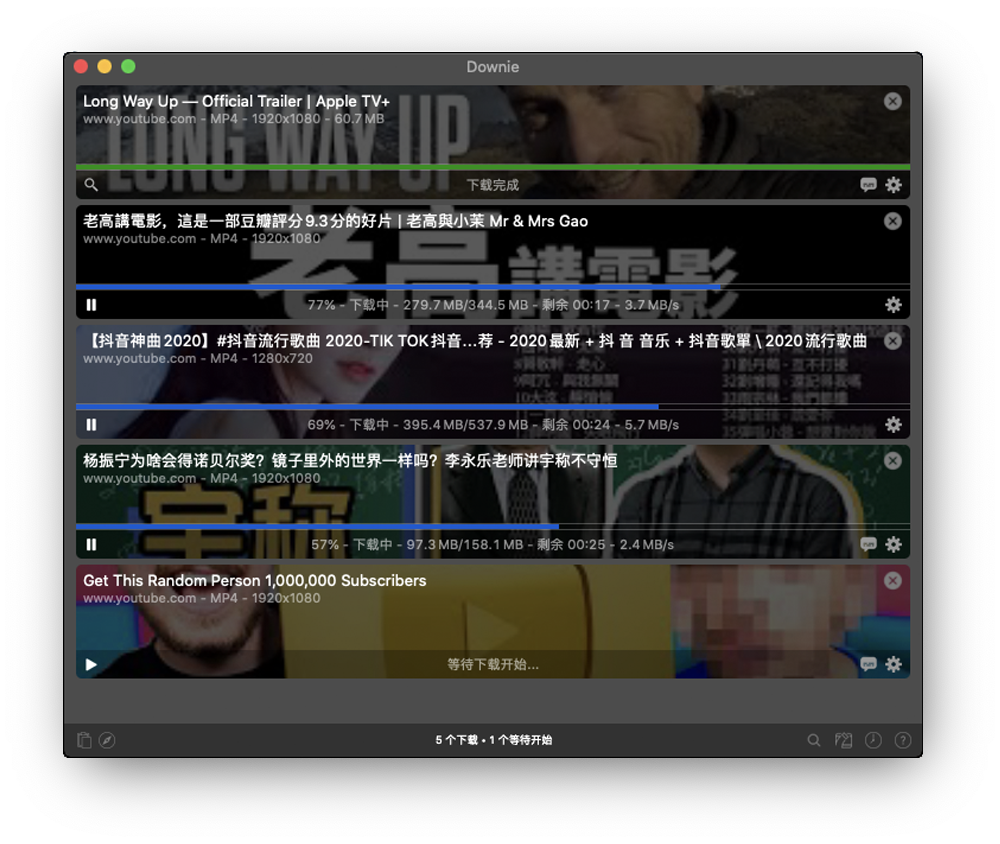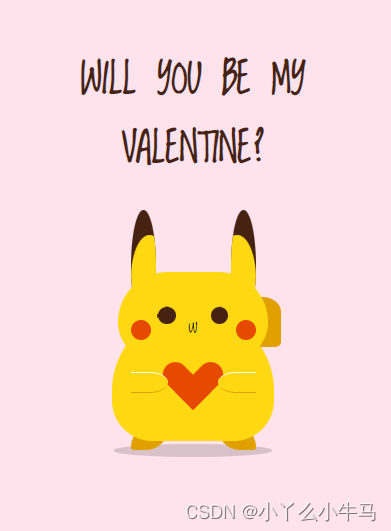起因
为了互通Linux系统和Windows系统的文件,以更好的实现文件管理和资源共享。
所以在查阅资料后,使用WinScp,WinSCP是一个Windows环境下使用SSH的开源图形化SFTP客户端。它的主要功能就是在本地与远程计算机间安全的复制文件。winscp也可以链接其他系统,比如linux系统。
- 首先在官网下下载最新版本,然后安装时一直下一步下一步,进入连接页面
- 输入Linux系统的ip地址和用户名和密码,即可连接
- 可是,就在这一步出现了问题,WinScp图形化连接页面出现错误,连接不上
经过查阅资料和各方论坛,总结为以下可能出现的问题,再附上解决方法
可能出现的问题
无法连接到Ubuntu系统
确保Ubuntu系统正在运行,并已配置为允许SSH连接。
可以在Ubuntu上运行命令
“sudo service ssh status”
来检查SSH服务的状态。
如果它没有运行,
请运行
sudo service ssh start”来启动它。
很明显,没有作用
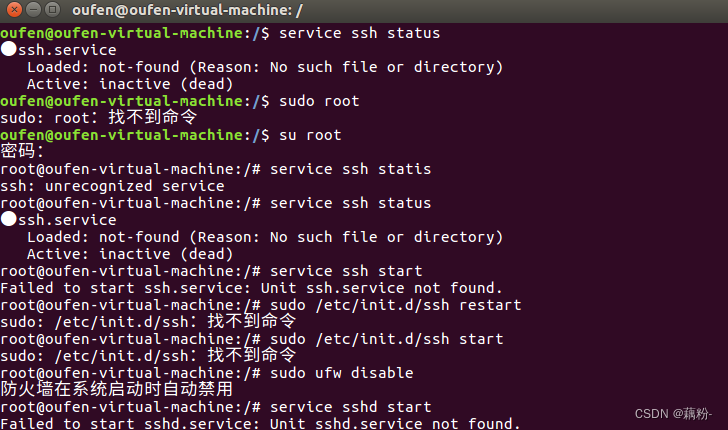
防火墙阻止连接
如果Ubuntu系统上启用了防火墙,则可能需要打开SSH端口(默认为22)允许连接。
可以在Ubuntu上运行命令
“sudo ufw allow ssh”
来打开SSH端口。
错误的用户名或密码
确保在连接部分,输入的用户名和密码是正确的,并且有足够的权限访问所需的文件和文件夹。(是否是root用户)
明显这种错误排除
SSH密钥不匹配
如果您使用SSH密钥进行身份验证,则需要确保WinSCP和Ubuntu系统都使用相同的密钥。
可以通过在WinSCP中选择“高级->SSH->认证”来检查和更改WinSCP使用的密钥。
还不太懂,不过应该不是
WinSCP版本不兼容
确保正在使用最新版本的WinSCP,并且它与Ubuntu系统兼容。
如果无法连接,请尝试使用其他SSH客户端,例如PuTTY,Xshell。
排除 我的WinScp版本号是5.21.7 最新版
网络连接问题
如果计算机和Ubuntu系统之间存在网络连接问题,则可能会导致连接失败。
请尝试使用其他设备连接到Ubuntu系统,以确定问题是否与特定设备有关。
应该不是
其他
如果仍然无法连接到Ubuntu系统,请尝试使用其他解决方案,例如重新安装SSH服务或更改SSH配置文件。
解决方法
我的解决方法,看了很多文章,都没有成功,偶然看到,这位大佬的文章通过一顿操作后成功连接,感谢这位大佬
解决方法
连接成功后的截图